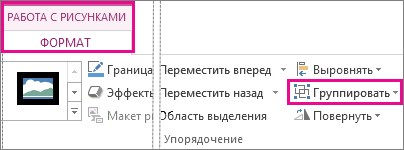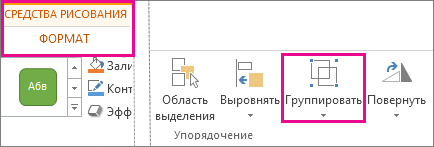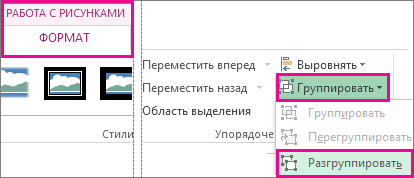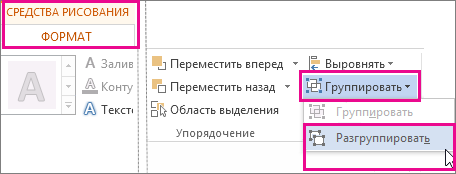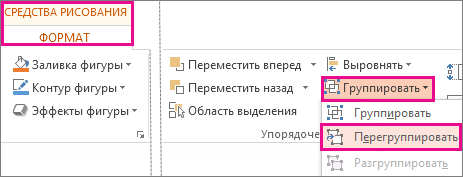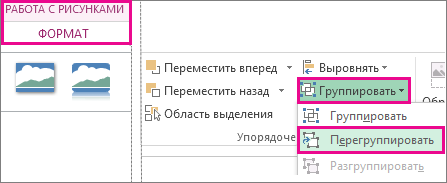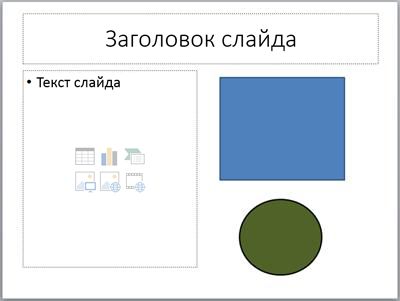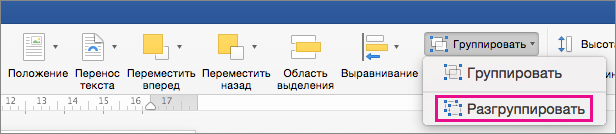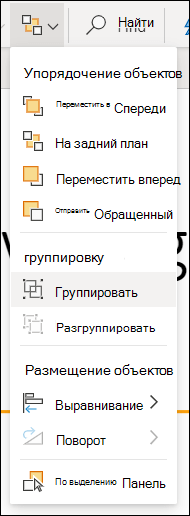Можно группировать фигуры, рисунки или другие объекты (но не текстовые поля). Группирование позволяет поворачивать, переворачивать, перемещать или изменять размер всех фигур или объектов одновременно, как если бы они были одной фигурой или объектом.
Вы также можете одновременно изменить атрибуты всех фигур в группе, например добавить заливку или эффект фигуры или эффект к изображению. Вы можете в любое время разгруппировать группу из фигур и позже перегруппировать их.
Щелкните заголовки ниже, чтобы получить дополнительные сведения.
-
Нажимайте и удерживайте нажатой клавишу CTRL, щелкая фигуры, рисунки или другие объекты для группировки. Чтобы включить кнопку Группировать , необходимо выбрать несколько фигур, рисунков или объектов.
Совет: Сведения о выделении фигур или изображений см. в статье Выделение фигур и других объектов.
-
Выполните одно из указанных ниже действий.
Советы:
-
Чтобы сгруппировать несколько значков SVG, необходимо сначала преобразовать их в фигуры. Дополнительные сведения о преобразовании их в фигуры см. в статье Преобразование изображения SVG в фигуру Office.
-
После группирования фигур или других объектов можно и дальше продолжать работать с отдельными фигурами или объектами внутри группы. Выделите группу, а затем щелкните отдельную фигуру или отдельный объект.
-
Чтобы сгруппировать изображения, на вкладке Работа с рисунками |Формат выберите Группировать > Сгруппировать.
Примечание: Вкладки Формат инструментов рисования или Формат инструментов для рисунков являются контекстными. Это означает, что они отображаются на ленте только в том случае, если выбрана фигура или рисунок.
-
Для группирования фигур и других объектов на вкладке Средства рисования | Формат выберите Группировать > Группировать.
-
-
Выделите группу, которую требуется разгруппировать.
-
Выполните одно из указанных ниже действий:
-
Чтобы разгруппировать изображения, на вкладке Работа с рисунками | Формат выберите Группировать > Разгруппировать.
-
Чтобы разгруппировать фигуры и объекты, на вкладке Средства рисования | Формат выберите Группировать > Разгруппировать.
-
Примечания:
-
Если вы преобразовали Графический элемент SmartArt в отдельные фигуры, вы не сможете преобразовать их обратно в Графический элемент SmartArt или перегруппировать их.
-
Выделите фигуры, изображения или объекты, которые раньше находились в группе.
-
Выполните одно из указанных ниже действий:
-
Чтобы перегруппировать фигуры и объекты, на вкладке Средства рисования | Формат выберите Группировать > Перегруппировать.
-
Чтобы перегруппировать изображения, на вкладке Работа с рисунками | Формат выберите Группировать > Перегруппировать.
-
Ниже приведены причины, почему кнопка Группировать окрашена в серый цвет и способы ее восстановления.
-
Выделен только один объект. Убедитесь, что вы выделили несколько фигур или изображений. Вы не можете использовать инструмент "Группировать" со значками SVG, поэтому они не учитываются.
-
Чтобы сгруппировать значки SVG, сначала необходимо преобразовать их в фигуры. Дополнительные сведения о преобразовании их в фигуры см. в статье Преобразование изображения SVG в фигуру Office.
-
Вы выбрали таблицу, лист или изображение в формате GIF. Кнопка Группа не будет доступна, если выбран любой из этих объектов.
-
Если вы используете PowerPoint, возможно, вы попытались сгруппировать что-то с текстом-заполнителем заголовка ("Щелкните, чтобы добавить заголовок") или с заполнителем контента ("Щелкните, чтобы добавить текст").
В приведенном выше примере голубой квадрат и зеленый круг могут быть сгруппированы. Но фигуры нельзя группировать с заполнителями.
Чтобы возобновить действие кнопки Группировать, переместите фигуру, изображение или объект в другое место на слайде за пределами заполнителей или удалите заполнитель из объектов, которые необходимо сгруппировать.
Примечание: Если ничего из предложенного не помогает активировать кнопку Группировать, воспользуйтесь поиском по форуму Answers или задайте там свои вопросы.
Группирование фигур, изображений и других объектов
-
Нажимайте и удерживайте нажатой команду, пока вы используете мышь или сенсорную панель для выбора фигур, рисунков или других объектов, которые требуется сгруппировать.
-
Откройте вкладку Формат фигуры или Формат рисунка , а затем выберите Группировать > Группировать.
Примечание: Вкладки Формат фигуры и Формат рисунка являются контекстными. Это означает, что они отображаются на ленте только при выборе фигуры или рисунка.
Microsoft 365 может отображаться одна или обе эти вкладки в зависимости от типов объектов, выбранных в данный момент на странице.
Если группа не отображается на ленте,
После создания группы объектов вы по-прежнему можете работать с отдельным элементом в группе, выбрав группу, а затем щелкнув элемент, чтобы выбрать ее.
Примечание: Если кнопка Группировать недоступна, убедитесь, что выбрали больше одного объекта. Если вам не удается выбрать дополнительный объект, убедитесь, что ни один из объектов, которые вы хотите добавить в группу, не Word параметру Wrap задано значение В строке с текстом.
Иногда бывает нужно переместить группу, но оставить одну фигуру или одно изображение на прежнем месте, либо существенно изменить одну фигуру, не изменяя другие в этой группе. Для этого следует сначала расформировать группу, то есть разгруппировать, содержащиеся в ней объекты.
-
Выберите группу, содержащую объекты, которые требуется отделить от остальных.
-
На вкладке Формат фигуры или На вкладке Формат рисунка щелкните Группировать, а затем — Разгруппировать.
Если группа не отображается на ленте,
Microsoft 365 растворяет группу, оставляя отдельные объекты в их текущем расположении и выбранные.
Примечание: Если вы преобразовали Графический элемент SmartArt в отдельные фигуры, вы не сможете преобразовать их обратно в Графический элемент SmartArt или перегруппировать их.
-
Выделите фигуры, изображения или объекты, которые раньше находились в группе.
-
Выполните одно из указанных ниже действий:
-
Чтобы перегруппировать фигуры и объекты, на вкладке Формат фигуры щелкните Группировать > Перегруппировать.
-
Чтобы перегруппировать изображения, на вкладке Формат рисунка щелкните Группировать > Перегруппировать.
-
Ниже приведены причины, почему кнопка Группировать окрашена в серый цвет и способы ее восстановления.
-
Выделен только один объект. Убедитесь, что вы выделили несколько фигур или изображений. Вы не можете использовать инструмент "Группировать" со значками SVG, поэтому они не учитываются.
-
Вы выбрали таблицу, лист или изображение в формате GIF. Кнопка Группа не будет доступна, если выбран любой из этих объектов.
-
Если вы используете PowerPoint, возможно, вы попытались сгруппировать что-то с текстом-заполнителем заголовка ("Щелкните, чтобы добавить заголовок") или с заполнителем контента ("Щелкните, чтобы добавить текст").
В приведенном выше примере голубой квадрат и зеленый круг могут быть сгруппированы. Но фигуры нельзя группировать с заполнителями.
Чтобы возобновить действие кнопки Группировать, переместите фигуру, изображение или объект в другое место на слайде за пределами заполнителей или удалите заполнитель из объектов, которые необходимо сгруппировать.
Примечание: Если ничего из предложенного не помогает активировать кнопку Группировать, воспользуйтесь поиском по форуму Answers или задайте там свои вопросы.
Группирование фигур, изображений и других объектов
-
Нажимайте и удерживайте нажатой клавишу CTRL, щелкая фигуры, рисунки или другие объекты для группировки. Чтобы включить кнопку Группировать , необходимо выбрать несколько фигур, рисунков или объектов. Вы можете выделить все объекты на слайде, нажав клавиши CTRL+A.
-
Нажмите кнопку Упорядочить и выберите Группировать.
Совет: Чтобы разгруппировать объекты, выберите группу, нажмите кнопку Упорядочить и выберите Разгруппировать.